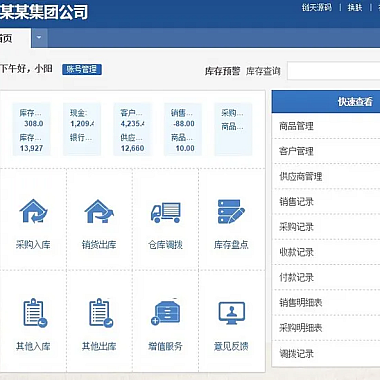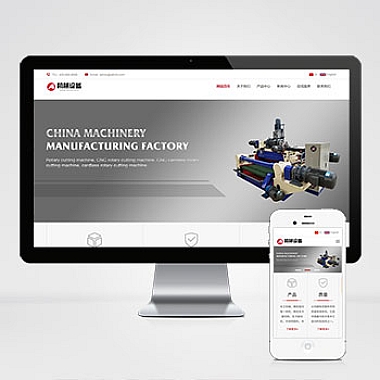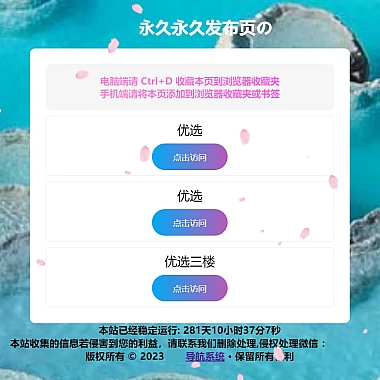win10错误代码0x8007007b
解决方案:
遇到Win10错误代码0x8007007b时,通常是因为路径无效或文件系统出现问题。解决方法包括检查路径、修复磁盘错误、使用命令行工具等。以下将详细说明几种有效的解决思路。
一、检查路径是否正确
错误代码0x8007007b通常与路径问题相关,可能是路径中包含非法字符或路径过长。以下是具体检查步骤:
- 确保路径中没有特殊字符(如“?”、“*”、“<”、“>”等)。
- 如果路径过长,尝试将其缩短至260个字符以内。
- 使用命令行工具验证路径是否有效:
cmd
cd "目标路径"
如果路径有效,命令会成功切换到指定目录;否则会提示错误。
二、修复磁盘错误
如果路径本身没有问题,可能是磁盘存在错误导致的。可以通过以下步骤修复:
- 打开命令提示符(以管理员身份运行)。
- 输入以下命令检查并修复磁盘错误:
cmd
chkdsk C: /f /r /x
C:是需要检查的磁盘分区(根据实际情况替换)。/f用于修复发现的错误。/r用于查找坏扇区并将信息恢复到可读取状态。/x强制卸载磁盘以进行修复。
运行该命令后,系统会自动扫描并尝试修复磁盘上的问题。
三、更新或重新安装驱动程序
有时,驱动程序损坏或不兼容也会引发此类错误。以下是更新驱动程序的步骤:
- 按下
Win + X键,选择“设备管理器”。 - 找到可能存在问题的硬件设备(如存储控制器),右键单击并选择“更新驱动程序”。
- 如果更新失败,可以尝试卸载驱动程序,然后重启计算机让系统自动重新安装。
如果不确定哪个驱动程序有问题,可以下载并使用第三方工具(如Driver Booster)进行全面检测和更新。
四、检查系统文件完整性
系统文件损坏也可能导致错误代码0x8007007b。可以通过以下步骤检查和修复:
- 打开命令提示符(以管理员身份运行)。
-
输入以下命令检查系统文件:
cmd
sfc /scannow
该命令会扫描所有受保护的系统文件,并尝试修复损坏的文件。 -
如果
sfc /scannow未能解决问题,可以尝试使用DISM工具:
cmd
DISM /Online /Cleanup-Image /RestoreHealth
五、其他注意事项
如果以上方法均未奏效,还可以尝试以下措施:
- 检查病毒或恶意软件:运行杀毒软件全面扫描系统。
- 更换存储设备:如果硬盘老化或存在物理损坏,建议更换新的存储设备。
- 重装操作系统:作为最后手段,备份重要数据后重装Windows 10。
大多数情况下可以有效解决错误代码0x8007007b的问题。如果问题仍然存在,建议联系专业技术支持团队寻求进一步帮助。